



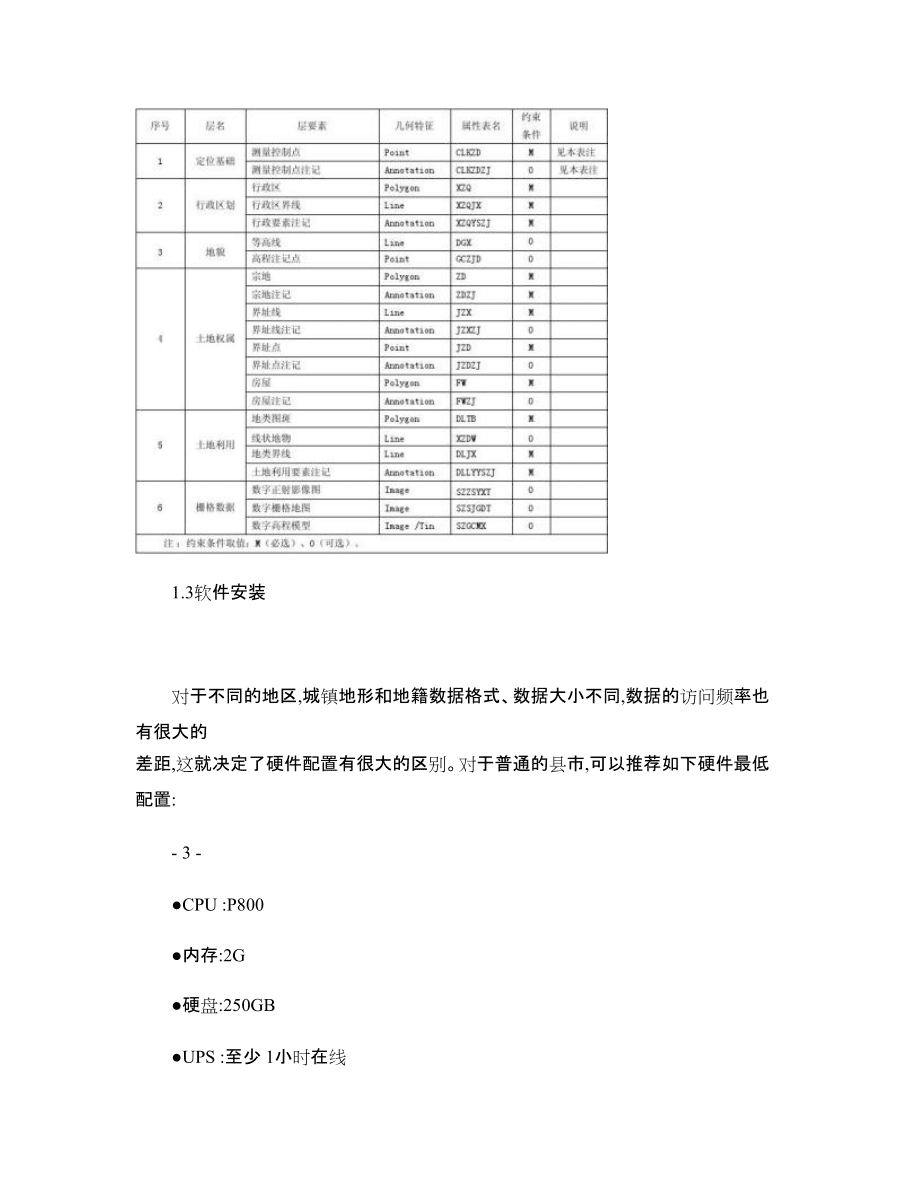
版权说明:本文档由用户提供并上传,收益归属内容提供方,若内容存在侵权,请进行举报或认领
文档简介
1、MapGIS 城镇土地调查数据库建库及管理系统实用教程城镇土地调查数据库建库系统 操 作 手 册武汉中地数码科技有限公司二九年八月I目 录1准备工作 . - 1 -2数据建库 . - 11 -MapGIS 城镇土地调查数据库建库及管理系统实用教程3数据检查及入库 . - 91 -IIIMapGIS 城镇土地调查数据库建库及管理系统实用教程1准备工作按照城镇土地调查建库规程及相关标准,一个城镇土地调查数据库主要包括应用于城镇地 籍数据处理、管理、交换和分析应用的基础地理要素、土地权属要素、土地利用要素、栅格要 素、房屋等附加信息。建好一个城镇土地调查数据库的前提条件,是要将原始的数据进行搜集 整
2、理,包括此次二调建库之前的各类专题矢量数据、属性数据、城镇地籍各类业务打印报表的 扫描影像数据等,以满足建库要求。前期各项准备工作应以“疏而不漏、取新弃旧”为基本原 则。1.1资料准备由于全国各地区的建库基础条件和原始资料情况不一,建库单位在认真学习技术规程文件 的基础上,首先应进行相关资料收集整理工作。资料准备包含以下内容:基础地理资料近期地形图、 DEM ,以及各等级测量控制点等资料。遥感资料近期航空、航天遥感资料。界线资料包括国界线、陆地(含海岛与海洋的分界线、行政区域界线等资料。土地权属资料包括 土地权属界线协议书 、 土地权属界线争议原由书 , 以及宗地权属来源和土地登记 等资料。已
3、有土地调查资料包括已有的土地调查图件、表格(最好以扫描影像方式进行整理存储 、文本和数据库等。 各种表格- 1 -有关第二次土地调查的各种表格。仪器、工具和设备准备包括全站仪、 GPS 接收机、钢尺、计算机、外设和软件系统,以及交通运输工具等。1.2建库思路及方案设计通过对原始数据资料的整理和分析,结合各个地区的实际情况,我们可将建库思路大致分 为如下三类:1. 旧版 MAPGIS 城镇地籍系统数据库升级。适用于 MAPGIS 城镇地籍系统的老用户,希望 充分利用已有的城镇地籍数据库,在原来的数据库基础上进行数据升级和局部数据更 新调查入库。这种思路的优势在于,可以充分利用已有数据、 MAPG
4、IS 城镇土地调查数 据建库系统中的自动升级工具,最大限度的利用计算机完成数据升级。2. 使用 MAPSUV 数字测图软件采集数据。 适用于重新进行外业调查, 初始建库。 这种建库 思路的优势在于, MAPSUV 数字测图系统(即 MAPGIS 城镇土地调查数据采集系统可 以直接读取外业测量结果,通过标准模板分层,自动赋参数属性值,生产出符合二调 标准的各层数据,直接导入数据建库系统,上载到数据库。3. 其他格式数据转换为 MAPGIS 格式, 升级处理为符合二次土地调查标准的数据, 重新建 库。这种思路的优势在于,可以合理利用已有的数据成果。但应该指出,数据转换之 后一般会存在一定的内业处理
5、工作量,因此,当部分地区数据来源复杂,有多种矢量 数据格式时,应合理地进行取舍,制定出行之有效的建库方案。在分析已有资料的基础上, 建库单位应该依据 标准 和 规范 , 从自身的实际情况出发, 制定适合自己的数据库建设方案。这部分的内容可以参考国土资源部发布的全国第二次土地 调查技术规程 。注意:在编写数据库建设方案设计的时候,应考虑到最终城镇土地调查成果数据库中一般 包括以下基本分层, 这些图层也将是数据入库后, MAPGIS 城镇土地调查数据库管理系统中管理 的基本图层。- 2 -MapGIS 城镇土地调查数据库建库及管理系统实用教程表 1 层名称及各层要素 1.3软件安装对于不同的地区,
6、城镇地形和地籍数据格式、数据大小不同,数据的访问频率也有很大的 差距,这就决定了硬件配置有很大的区别。对于普通的县市,可以推荐如下硬件最低配置:- 3 -CPU :P800内存:2G硬盘:250GBUPS :至少 1小时在线注意:针对不同情况的配置,请咨询相关技术人员,选择合适的硬件配置。平台选择由于 GIS 平台的技术直接影响到系统的性能,所以选择技术全面的 GIS 平台是开发出先进 系统的基本保证。 MapGIS 平台是一个集图形、图像、地质、地理、遥感、测绘、人工智能、计 算机科学为一体的 GIS 软件系统,连续十年在全国国产地理信息系统测评中均名列前茅,技术 达到国际先进水平,尤其在网
7、络分析、大数据量转换、 Buffer 分析和图库检索等方面已领先于 国内外同类软件。 MapGIS 平台不仅在整体性能上达到国际先进水平, 而且价格明显低于国外软 件,是性价比极高的国产 GIS 平台。MAPGIS 相关软件MAPGIS 城镇土地调查数据库采集系统MAPGIS 城镇土地调查数据库建库系统MapGIS 城镇土地调查数据库管理系统 B/S(web 服务器MapGIS 城镇土地调查数据库管理系统(C/S客户端MapGIS 6.7或更高版本加密狗的驱动程序(建议固定将狗插在一台服务器上数据库SQL Server 2000 企业版或更高版本Oracle 9i 或更高版本操作系统及其他三方
8、软件- 4 -MapGIS 城镇土地调查数据库建库及管理系统实用教程操作系统:服务器端推荐使用 Windows 2003 Server系列客户端推荐使用 Windows XP professional系列浏览器:IE6.0或更高版本MSXML4组件Dotnetfx2005Microsoft Office 2003或更高版本MAPGIS 城镇土地调查建库及管理系统分为两个安装包,具体的安装步骤大同小异。下面 以建库系统为例具体介绍其安装步骤:1. 关闭计算机,将与软件版本对应的加密硬件安装到正确位置:MAPGIS 城镇土地调查建库 及管理系统使用 USB 狗,请插入 USB 接口。注 :若使用的
9、是旧版城镇地籍的 USB 狗服务, 则需要联系当地代理商或者中地公司对 USB 狗进行升级。 USB 加密狗可安装在用户本机上,也可以安装在局域网内的服务器上,用户 通过局域网进行连接。 MAPGIS 城镇土地调查数据库建库系统所需要加密狗至少应具备如 下功能:地籍测量、数据转换、城镇二调建库。2. 在 WINDOWS 操作系统中安装“ MapGIS 二次土地调查建库系统” 。关闭其他应用程序, 将软件安装光盘放入光驱内,在“我的电脑”中的光盘驱动器下的安装程序目录,双击名 为 MapGIS 二次土地调查数据库建库系统 .exe 的应用程序,启动安装程序,系统进入安装 向导对话框,如下图所示:
10、- 5 -3. 单击“下一步”按钮进入选择安装类型的对话框如下图,选择城镇通用版: 4. 单击下一步进入许可证协议认证页面如下图,请务必阅读相关协议后选择:- 6 - MapGIS 城镇土地调查数据库建库及管理系统实用教程 - 7 -5. 单击 “下一步” 按钮进入 “选择安装路径对话框” 如下图。 系统默认安装在 C 盘的 LandTool文件夹下。也可以在安装选择对话框中点击“浏览” ,另选一个合适的安装路径:6. 点击“下一步” ,弹出开始安装的对话框:7. 点击“安装” ,弹出正在安装的对话框,并显示安装进度: 8. 系统在安装的最后会弹出对话框提示您选择网络卡(狗所在位置:- 8 -
11、 MapGIS 城镇土地调查数据库建库及管理系统实用教程 - 9 -9. 选择网络卡 (狗 所在服务器的地址后 (如果网络狗插在本机上可直接通过这一步 , 单击“测试” ,若成功则单击“确定” 。若失败请查找原因,一般出现此种情况可能有以下几种 原因:网络是否工作正常; IP 地址是否正确。如果单击“测试”提示“成功”后,点击“确定” ,任有其他报错提示对话框,则一般是因 为连接 IP 机器上的狗服务没有启动。请检查以下两方面内容:服务器端 MapGIS Licence Service服务是否正常启动;客户端软件的版本是否比服务器端狗服务版本更高。10. 成功安装后将退出安装程序。11. 当系
12、统全部安装完毕后, 生成用户在安装时设置的系统目标目录, 在该目录下又生成 SLIB 、CLIB 、 PROGRAM 、 TEMP 等文件夹。同时在桌面上会有 MapGIS 二次土地调查建库系统 的快捷方式,并且,在“开始” -“程序” -“ MapGIS 二次土地调查建库系统”下会 建立程序的快捷方式组。注:(1 正常安装结束,安装系统会自动将系统环境设置为默认目录。非正常安装情况第一次 打开系统,可能会提示“不能打开子图库”等对话框。 解决方法如下 :方法一 :打开安装目录 program-Face67.exe点击“设置” ,将“矢量字库目录” 、 “系统库 目录” 、 “系统临时目录”指
13、向正确的目录。SLIB 子目录:系统库目录,装有子图库、图案库、线型库、颜色库、层名、字典等文件; CLIB 子目录:矢量字库目录,装有基本汉字库以及您购买的扩充汉字库;TEMP 子目录:系统临时目录,装有系统操作时生成的临时文件。方法二:打开安装目录 program文件夹,双击 changenv.exe 自动设置环境目录。(2 若安装时出现 could not initialize installation.File size expected.的错误, 这可能是由以下原因造成的: CPU 指令不支持或硬件有冲突;没有完整下载系统安装包,请重新下载或拷贝;没有足够的内存空间允许运行该程序;
14、could not initialize installation(CRC, NTFS 分区的问题。 NTFS 分区对用户的权限设置出 错;目录权限问题。检查 windows 的临时文件夹是否可写; windows installer或其版本的问题。请下载 windows installer软件安装即可。(3 狗服务安装注意的问题狗服务版本一定要和狗的功能对应。如果网络卡(狗是的带有 MapGIS70的功能的, 就要安装 MapGIS70狗服务, 如果网络卡 (狗 不支持 MapGIS70功能就要安装 MapGIS67服务。安装 MapGIS70服务后会直接覆盖原有的 MapGIS67服务。若
15、安装的是 MapGIS70服务, 注意在使用 MAPGIS70搭建平台时要登录中地公司网站通 过注册得到序列验证号。- 10 -MapGIS 城镇土地调查数据库建库及管理系统实用教程2数据建库第 1章讲述了城镇土地调查数据的三种主要来源方式,分别是旧的城镇地籍数据、 MAPSUV 新测数据和其他格式转换过来的数据, 最后形成的 MAPGIS 格式的各类专题数据可以在城镇土地 调查建库系统中通过工程进行建库和管理。本章节将对建库系统的各个功能模块做详细介绍。 2.1系统初识将系统安装完成后,打开“ 开始所有程序 MAPGIS 城镇土地调查数据库管理系统城 镇土地调查建库系统 ”程序,进入系统主界
16、面,新建二次调查工程后导入数据,呈现给用户的 界面如下: - 11 -整个建库系统分为五个部分:1、系统主菜单和主工具条部分 (位于系统最上端 。 提供给用户图形和部分数据属性操作, 以 及查询、统计等功能。2、工作区管理窗口 (位于系统最左端 。 主要是对工程文件的管理, 同时在这部分的地图文档 各个图层组上的右键,可以对该工程的数据进行添加、删除、重设等等操作。3、主数据显示窗口 (位于系统中部 。 包括对地图文档的调阅、 统计数据结果的浏览。 该部分 为本系统主要数据显示部分, 通过在该部分点击鼠标右键, 可以进行放大视图、 缩小视图、 复位视图、更新视图等操作,使用户能够全方位管理打开
17、的调查工程。4、属性和工具栏管理窗口 (位于系统最右端 。 该部分包括属性管理、 历史管理、 图例的编辑 管理、数据检查和工具箱管理功能,是系统主数据显示窗口有力的辅助模块,可以与主窗 口进行图数联动,显示主窗口详细信息,进行数据检查,对操作数据的历史进行查看,更 主要的是在工具箱中提供了数据加工和处理的工具, 是建立二次调查工程的有力辅助模块。 5、输出栏窗口 (位于中部下端 。 该部分主要是对各类查询统计成果或者数据检查后的结果进 行输出,让用户能够直观的看到数据是否存在问题以及存在什么问题。熟悉 MapGIS 平台的用户对“工程”这个词的理解是不困难的。在 MapGIS 平台的输入编辑
18、模块中,工程是一种以“ .MPJ ”为后缀的特殊格式文件以及相关的点、线、区文件的文件集合, MPJ 文件相当于一个索引文件,将相关联的点、线、区文件串联在一起,可以一起打开进行操 作。在 MapGIS 二次土地调查建库系统中也有类似的概念,它的索引文件是以“ .XYZ ”为后缀。 我们可以使用记事本打开一个 .XYZ 文件进行观察:- 12 -MapGIS 城镇土地调查数据库建库及管理系统实用教程 可以发现, *.XYZ文件记录了这个二次土地调查工程的类型、数据范围、中央经度等基础 信息,详细记录了包含哪些专题、图层,同时也记录了这些图层的文件类型、相对物理存放路 径和显示设置等等信息。用户
19、如果要备份工程数据,不能仅仅备份一个 *.XYZ文件,而应当将 包含 *.XYZ文件、点、线、区文件在内的整个工程文件夹备份。需要说明是,在这个 XYZ 文件中 sSubject="czgxdc"指的是工程的类型为“城镇土地调查 工程” , sCode="433333"指的是工程中的数据是一个县市(433333的数据, sMid="1110000"指的是中央经度为 1110000。这几个值在新建工程的时候会输入,一定要按实际情况填写,打 开工程运行时会影响汇总、输出、赋值等功能的使用。MapGIS 第二次土地调查系列软件系统的所有产品
20、,都可以直接打开 *.XYZ工程。1、点击“工程管理”菜单下的“新建工程” ,出现如下对话框:- 13 - 14 - 2、在此对话框中,首先选择新建专题的类型为“二次更新调查专题” ;3、然后选择工程文件的存放位置,并输入专题名称。在这里要注意的是, 数据源信息 和 其它信息 是针对专题数据上载到数据库中的情况,在新 建专题时如果要用到共享数据可使用该功能,其中 数据源 一栏填在前面的章节中建立的数据 源。反之如果是单机数据则不用填写这两项。4、从本地磁盘中导入接合图表和数据字典两个特殊图层。数据字典 , 也称为代码库, 它是维护系统正常运行、 确保系统符合实际应用的配置数据库, 它好比是一本
21、字典,记录了系统整个运行中所需要的元数据信息,如地类码、坡度码、行政代 码、土地权属及单位、变更原因等信息。它是系统工作中不可缺少的一部分。接合图表 ,记录了每个图幅的图名、图号、经度、纬度等信息,是标准图幅输出的依据。5、点“确定”后, “地图文档”管理窗口会列出该专题所包括的组和图层,如图所示: MapGIS 城镇土地调查数据库建库及管理系统实用教程 - 15 -地图文档中数据是通过 专题 >组 >图层 的树形结构管理的,也是数据管理最主要的方式。县 市级二次调查数据库成果是以县级行政区域为单位按 图层 存储在数据库中,地图文档树体现了 这样的思想。每个专题下面对应不同的组,每
22、个组下面对应不同的图层,用户可根据实际情况 进行添加和删除。下面就介绍对于已建的二次土地调查工程的管理,其地图文档窗口如下:点击各个图层前面的鹰眼 ,控制图层是否 可见 。点击 控制图层是否 可编辑 。组和专题前的 控制着所属全部图层的可见效果。当 、同时开着,双击图层名名字变为 红色 时,这个图层就是我们常说的 当前编辑 图层了,可以使用快捷方式中的 查询图元属性。卸载 一个图层, 需要将它们切换为 、 状态。 这时,我们可以使用平台或者其他软件编辑图层物理文件。点击图层 拖拽 ,能实现单个图层上移、下移、从一个专题移动到另一个专题等。图层在树中的上下位置,决定了图层间的压盖显示顺序,越往下
23、的图层显示在越上面,因为,一般来说,同组的数据区在上点在下 。新建二次土地调查工程文件后,对于工程专题中的空图层,图层右键菜单中有两种常用的 导入数据方法。“导入” :直接从外部导入点、线、区文件。“映射导入” :选择“映射导入”可以在导入文件内容的同时,整理文件的属性结构。这个工具 把导入文件的属性结构字段作为 映射字段名 , 与数据库 标准字段名 创建字段映射关系, 按照映射关 系把原来不是标准属性字段名的字段升级为标准字段名, 同时将该字段的属性值也导入。 映射导入 的具体操作说明如下:(1 在图层文件上右击选择“映射导入” ,会弹出选择文件的对话框,选择要与图层文 件创建映射关系的文件
24、,系统会弹出如下对话框: 这是区文件字段映射的对话框,线文件和点文件字段映射的对话框与此相类似。 (2 在“字段映射关系”和“导入文件的属性结构”中选择要创建映射关系的字段,点 击“字段映射” 。若要取消映射关系,则在“字段映射关系”文本框中选择关系字 段,点击“取消映射” 。(3 创建好字段的映射关系后,点击“映射导入” ,则将导入文件的属性值映射导入到 图层文件中。如果选择“覆盖导入” ,则会放弃映射字段,导入文件的属性值将直 接覆盖图层文件的属性。(4 “多余字段追加” , 如果选择该功能, 标准属性字段中没有的字段也将导入文件中。(5 “删除原有记录” ,该功能将图层文件中创建映射关系
25、的字段的原属性值删除。- 16 -MapGIS 城镇土地调查数据库建库及管理系统实用教程(6 导入完成后,会弹出“导入完毕”的对话框,然后选择“确定” ,关闭映射导入对 话框。除了地图文档树窗口的眼睛 能对图层的显示状态进行控制以外, 每个图层的右键菜单还 能够实现对区填色、弧段可见、界址点显示大小、放大缩小显示比例时的分层显示效果,等等 进行控制。“全图显示” :当用户在地图文档中添加了不同区域的数据,在图形窗口复位后图形坐标相 隔太远有时不能清楚的显示,使用该功能可将当前图层中的数据全图显示在图形窗口,方便操 作。“显示比例” :当大数据量显示窗口进行复位时,全部图层一起刷新速度会比较慢,
26、这时用 户可根据实际情况在如下图所示的“属性”窗口中设置显示的 最大和最小显示比例 。当窗口中 的显示比例处于最大、最小值之间时,图层可见;若显示比例超出设置的最大和最小值所确定 的范围则不可见。 “清除” 则是清除设置的显示比例, 清除操作之后无论图形的显示比例为多少 都可见。“属性” :属性 中包含常规设置、显示设置、结构设置、统计和高级设置等选项。- 17 - 各功能介绍如下:(1 常规 :包括该图层的基本信息、状态和显示比例信息。基本信息:是对图层信息的基本描述,包括图层名称、数据类型和文件路径信息。状态:此处可以修改该图层的状态,这些状态包括可显示、可编辑、当前编辑三种。状态 的切换
27、也可通过直接点击图层名前的 或 实现。 控制是可否显示, 控制可否编辑,而 是否处于当前编辑则由双击各图层使其变为红色或黑色来控制, 红色代表当前编辑状态。 其中, 当前工程中某一时刻只能有一个图层处于当前编辑状态。显示比例:该功能与图层右键“显示比例”菜单的功能一致。使用此功能将数据设置为分 级显示的效果,这样可以使数据的显示效果好、速度快。设置此处的显示比例后, “显示比例” 菜单也会进行相应的变化。 可以通过 “设置” 按钮来设置图层的显示比例; 选择 “设置” 按钮, 右边“最大值”和“最小值”的文本框即处于可编辑状态,用户根据需要输入最大和最小比例 值,然后点击“应用(A ” 。 “
28、取消”则是清除设置的显示比例。(2 显示 :设置区文件是否需要显示区弧段、区填充色、界址点、弧段方向;还可设置界 址点的大小和颜色。- 18 -MapGIS 城镇土地调查数据库建库及管理系统实用教程 - 19 -(3 结构 :查看点、线、区文件的属性结构。包括的属性字段有 ID 、字段名称、字段别名 (如果没有定义别名就没有该字段 、字段类型、字段长度、小数位数。还可以给字段设置别名。(4 统计 :该功能界面如下:点击统计框内某一 “参考字段名” , 右边就会列出所有 “参考字段值” , 选择 “统计字段名” (限数字字段 ,则会自动计算记录中的最大、最小、均值以及总和(裁剪后,部分值将发生
29、变化 。如果用户要进行更复杂的操作,则要点击“更多” ,出现如下界面:- 20 - 在“分类字段”中选择分类字段,然后根据需要进行“参数设置” 、 “分类方法”设置;下 面对该分类中的用法分别进行说明: 如果分类字段为数值型,则在这里显示这一字段的最值、均值和总数,否则为空。 一值一类 :指根据分类字段值的不同来分类,一个值作为一类来进行统计。如上所做统计, 根据地类码不同来统计, 可以统计每种地类的总面积。 因为地类码是字符型, 所以是一值一类进行统计。 分段分类 :允许用户指定一定的分段长度进行统计。在分段时,段数根据“分类字段”的最小值和最大值作为分段的依据,例如在系统数据中,如果“分类
30、字段”选择 “ ID ” , “统计字段”选择“毛面积” , ID 最大为 5264,最小为 4415。如果选择一值 一类,则系统按照“ ID ”值,列出统计信息;如果选择“分段分类” ,按 3段分时, 其分段数应该为:4415-4698;4699-4981;4982-5264; 系统分别统计出在三段内的统计 信息。 其余的依次类推。 选择该方式后, 用户可以设置分段值, 即对于数字字段多长 分为一段进行设置,要设置分段值,可以点击“设置分类信息”按钮。用户可以对选 定的查询范围的字段进行任意的分类, 输入分段数后, 按均匀分段。 如果对分段值不 满意,可以双击该值进行调整。最后确定即可。Ma
31、pGIS 城镇土地调查数据库建库及管理系统实用教程- 21 - 注意 :分段分类只在“分类字段”为数值型的字段时有效,而字符型字段只能选择“一 值一类” 。 参数设置 : 点击此按钮可以设置日期字段分类类型。 设置分类信息 :点击它,将弹出分段设置表(这时“分类方法”选择的是“分段分类” ;如果是“一值一类”该按钮不可用 。如下图: 注意 :分段数不能太大否则没有意义。设置好后,可以对统计的方法进行设置了。在“统计字段”中选择统计字段,单击 统计 按钮,就会将统计结果在结果列表中和统计图 形显示窗口中显示出来。 统计方式 :计数方式:对于所有的字段,都可以进行计数统计,计数统计只是统计符合“分
32、类字段” 值的“统计字段”数量的多少。累积方式:累积方式是把“统计字段”的数值进行累加。对于数字型字段,可以进行计数 和累积的方法进行统计, 如对面积或周长等。 上图即是对地类码字段按累计方式统计图斑地类 面积的情况。而对于字符型字段不起作用。图形 :标注:在统计结果图的左侧显示图形对应的统计信息。联动:在统计结果图形显示窗口,由对应的统计信息闪烁显示统计图。统计结果图形显示窗口 :根据统计结果,系统自动生成统计成果图。对于所有的统计数据, 系统提供多种图形的显示, 上图所示右边的图形统计显示窗口中有 七种显示方式,分别为:立体饼图、饼图、直方图 1、直方图 2、折线图、立体直方图 1、立 体
33、直方图 2。保存图形 :点击此按钮可以存储统计图形。 系统会连续弹出三个对话框, 分别要求您保存点、 线、 区 文件。建议最好将其名称取成一致。保存数据 :点击此按钮可以存储统计的数据。 系统会弹出保存文本文件的对话框, 将统计数据保存为 文本格式。对话框弹出时,您要自己指定统计设置,使其能满足您的要求。设置完成后单击 统计 按 钮,就可以看到结果了。这部分的一般操作步骤如下:选择分类字段;选择统计字段;设置统计方式和分类方法;选择结果图的表现形式;单击统计按钮,完成统计;保存结果;退出。(5 高级:可以手工或利用计算机提示输入条件表达式,然后进行“条件提取” ,提取出 符合条件的图斑。也可以
34、通过坐标范围来提取区域。- 22 -MapGIS 城镇土地调查数据库建库及管理系统实用教程 - 23 -图层右键的其他功能介绍如下:“图例统改参数” :“图例统改参数”可以根据国家出台的第二次全国土地调查土地分类图 式、图例、色标,为专题中填写了相关属性的部分数据进行参数自动统改,统改并保存后的效 果必须在设置了还原显示后才能看到。“地图参数” :用来设置该层地图参数,包括坐标系、单位及比例尺、图幅范围的设置。 “重设” : 与导入类似,导入专题文件,不同的是重设会改变专题中通过重设操作后的文 件的路径,即该文件重设后可能不包含在该专题对应的文件夹中。“保存” :即保存相应图层中的数据。“保存
35、 (压缩 ” :即对相应图层中的数据进行压缩存盘。“另存” :将图层中的数据存储到本机的其他位置。“清空” :选择该功能系统会将对应图层中的数据清空,注意先做好数据的备份。“删除” :删除该图层。“属性浏览” :浏览相应图层的所有属性信息。“工作区信息” :列出了图层文件的名称(全路径 、类型、物理图元数、逻辑图元数、是否 压缩存盘等。用户可使用该面板中的“压缩存盘”功能对当前图层进行压缩存盘。组右键操作在各个组名上点击鼠标右键都会弹出如下功能菜单: 添加、删除组 :即在已打开的工程中添加、删除组。删除一个组将会把包含着的图层文件 一并从专题(工程、地图中删除。添加图层 :在已打开的工程中继续
36、添加其他图层。添加网络影像库 :针对数据采集系统使用,可以将影像数据直接上载到数据库中。全图显示:图形窗口有时不能同时显示坐标相隔太远的图形数据,使用该功能可将当前图 层中的数据全图显示在图形窗口。功能与专题中的功能相同。属性 :包含图层数据的相关信息,包括图层类型、数据来源、图层描述,通过此菜单可以 快速的了解到某图层的一些基本信息。专题右键操作在专题名称上点击右键会弹出如下图所示对话框: - 24 -MapGIS 城镇土地调查数据库建库及管理系统实用教程 - 25 -添加地图 :在该地图文档下可以继续添加一个已有的地图。地图和专题是一个意思。 删除地图 :删除工程中的地图。插入新地图 :可
37、以在当前工程中添加一个新的地图数据。添加组 :添加一个新的组。添加图层 :添加一个新的图层。输出 MPJ 工程 :将 *.XYZ格式的专题数据以 MPJ 工程的形式输出。全图显示 :图形窗口有时不能同时显示,使用该功能可将当前图层中的数据全图显示在图 形窗口。在专题右键中可以批量 设置地图参数 ,包括坐标系、单位及比例尺、图幅范围的设置。单 击则系统弹出如下对话框:通过选择三个选项卡 “坐标系” 、 “单位及比例尺” 和 “图幅范围” , 可对相关参数进行设置。 用户第一次打开工程数据时,可以先查看一下这里的“ 坐标系设置 ” 。用户可根据不同的情况 选择不同的坐标系, 第二次土地调查所选坐标
38、系一般以西安 80为准。 这里的设置会影响后面导 出 VCT 等相关功能。如下图所示: 在本系统中,数据也可以按照接合图表的标准分幅来管理,其功能菜单如下图所示: 各个菜单的操作如下:1、 查看图形当需要对某一个图幅内的数据进行查询时,可以使用该功能直接定位在该图幅上。2、 图幅查询在实际应用中,需要查看处在某个图幅内的图形数据,就可以使用该功能,直接定位到该 图幅上。- 26 -MapGIS 城镇土地调查数据库建库及管理系统实用教程3、 修改属性修改某一个标准分幅图的属性,包括常规属性、数据属性、参数属性和图幅信息属性。 4、 统改图幅属性对所有图幅公共信息进行统改。该功能主要实现辖区的准确
39、定位,如需要定位到某街坊,操作如下图所示,通过 查询跳转 可以直接查看该辖区内的图形数据。 查询属性 可查看辖区代码、名称等属性。 输出窗口显示的是数据检查的结果。在进行数据检查后,通过历史窗口中的“浏览”功能项,即在数据检查项上右击选择“浏 览”功能,就会在输出窗口中显示数据检查的结果。属性窗口的作用在于方便用户查看地图文档窗口下当前编辑图层上指定图元的属性信息。 浏览单个区、 单个点、 单个线等, 选择工具栏上相应图标, 然后用鼠标在视图窗口中选择实体, 被选中的实体将闪烁显示,同时属性窗口中就会显示该实体的属性。具体操作步骤如下: 1、 将需要查看属性的图层设为当前编辑状态。- 27 -
40、2、 选择菜单栏中“图形查询”下“属性查询”中的相应功能,或点击快捷方式中的 选择查询相应的点、线或面的属性。3、 用鼠标在视图窗口中选择实体,被选中的实体将闪烁显示,所查询图元的属性信息会在右 侧属性栏列表显示。4、 用户可以在属性栏中直接修改所查询的图元的属性,输入相应的属性后,点击 按钮, 所修改的属性即被保存。历史窗口是对系统历史数据、 图形等的记录和汇总, 主要有裁剪分析、 打印出图、 数据检 查。对应项含有丰富的右键功能。主要是定位目标、浏览、删除方面的功能。历史窗口在系统 中起着极为重要的作用。具体的功能菜单项介绍如下:定位目标 :选择“定位目标”项,系统会根据文件所存储的路径打
41、开文件;浏览 :是针对数据检查结果,选择“浏览”项,会在输出窗口显示数据检查的结果; 关闭浏览 :该功能是与“浏览”相对应的,关闭在输出窗口所显示的数据检查的结果; 删除 :删除该项记录,并且对应的将所存储的数据删除;刷新 :刷新该功能窗口,使新的历史数据和记录显示在历史窗口。本系统按照国家标准提供了出图所要用到的标准图例。图例文件图例树中的各个图例实际是在系统新建工程时,由程序自动拷入的点、线、面图例文件, 源文件存放在安装目录下的 LandToolprogramccsys_leg_ 下,如果用户自己定义了一套标准- 28 -MapGIS 城镇土地调查数据库建库及管理系统实用教程 - 29
42、-图例,则应该将其制作成 MapGIS 点、线、面格式的文件,并按照上述图例文件名称命名, 然后替换掉系统工程中的相应文件。注意 :用户在替换图例文件的时候, 最好先将安装目录下 program ccsys_leg_子目录中的 txtlwl.wl/txtlwp.wp/txtlwt.wt 文件备份,这样做比较安全,如果出错可以重新导入原文件,进 入系统后也可以对照实际需要修改;图例的有关操作图例树中提供了图例参数的修改功能: 编辑图例可以对图例的颜色、高宽、图案等进行修改。一般不用修改 “ 地类代码 ” 和 “ 要素编码 ” 。 分类排序可以按名称、属性类型、地类代码、要素代码选择排列方式。该功
43、能在有目的地查看 图例树时很用帮助。 添加点、线、区图例用户可以根据自己的要求添加图例。1、 在右键菜单中选取需要添加的点线面类型图例;2、 选择图例类型,填写对话框中内容,包括图例名称、地类代码和要素编码,然后 点击 “编辑参数” 给出该地类对应的参数,单击“确定”即可。注意 :用户在修改图例后,应该点击对应图层的右键菜单中的 “ 统改文件参数 ” 使修改 可见。 删除图例删除当前选中的图例。 查找图例用于查找图例列表中图例。填入需要查找的图例信息,只需要填写图例名称、要素代 码、地类代码其中的一项就可以查找到相应的图例,并且将结果显示在图例窗口中。工具箱窗口提供的是数据处理的相关功能, 包
44、括有矢量数据预处理、 面积处理、 数据处理 工具、 权属数据处理、 基本农田数据处理和自定义工具等功能。 双击工具箱中的菜单项, 会弹 出相应的功能操作,其界面如下 注意:当加载不同的工程时,工具箱列举的菜单也有所不同(如农村二调建库系统里的有矢 量工程、无矢量工程等 。2.2新建城镇土地调查工程接合图表文件是指这个地区的 1:500标准地籍图的图幅接合图表, 它记录了每个图幅的图 名、图号、经度、纬度等信息,也是标准图幅输出的依据。对于城镇土地来说,接合图表一般 选用等高宽矩形分幅方式。下面以建立 250*200(即 50cm*40cm地籍图的用户自定义接合图 表为例,介绍下建立等高宽接合图
45、表的方法。- 30 -MapGIS 城镇土地调查数据库建库及管理系统实用教程- 31 - 1、 确定接合图表的左下角和右上角的坐标,可以利用平台输入编辑模块中的窗口参数的到其坐标范围,并将其记录下来,如左下角坐标是 31500, 44452;右上角坐标为 50206, 60638。2、 将横向坐标除以 250取左整, 纵向坐标除以 200取右整, 结果为:左下角 31500, 44000,右上角 50250, 608003、 将 右 上 角 和 左 下 角 对 应 坐 标 相 减 除 以 图 幅 高 宽 得 出 图 幅 数 , 如 横 向 图 幅 数 :(50250-31500 /250=75
46、,纵向图幅数:(60800-44000 /200=844、 用城镇土地调查建库系统中的新建结合图表功能生成接合图表,如下所示为建库系统中的【新建接合图表】的过程:(1点击“ 工程管理 ”下的“ 新建接合图表 ” ,弹出如下对话框: 在弹出的对话框中选择 等高宽矩形分幅 并输入接合图表文件的名称和路径,单击 下一步 按 钮。(2输入左下角的坐标、图幅高宽、以及计算出的图幅数,修改地图参数(注意:比例尺 改为 1:1 ,点击完成就可以生成一个自定义的接合图表。 数据字典是系统工作处理的依据。它好比是一本字典,记录了系统整个运行中所需要的元 数据信息,如地类编码、坡度码、权属代码、土地权属及单位、变
47、更原因等信息。它是系统工 作中不可缺少的一部分。数据字典根据国家规程设计,您可以根据各地的实际情况做进一 步的修改和维护。新建数据字典的具体操作步骤如下:1、点击“工程管理”下的“新建数据字典” ,弹出如下对话框: 2、 在如上对话框中填写省级代码 (两位 、 省级名称、 县级代码长度 (两位 、 乡级代码长度 (对- 32 -MapGIS 城镇土地调查数据库建库及管理系统实用教程 - 33 -应城镇街道街区级,三位 、村级代码长度(对应城镇街坊级,三位 、村民小组长度(对应城 镇宗地级,七位 。点击确定后,弹出如下对话框:3、在如上对话框中编辑整个权属代码,可以修改、增加、删除权属代码:(1
48、修改:在“修改”前的复选框中单击鼠标左键,选中编辑。如果当前是选中的,则可以省略 这一步;将鼠标移动至树状区域,单击鼠标左键,选中要编辑的内容。此时, “当前代码”和 “当前名称”所对应的编辑框内的内容变为相应的选中的内容;将光标移动至编辑框,修改要编辑的内容;编辑完毕,将光标移动至“应用”按钮,单击鼠标左键,完成编辑。(2增加:在“增加”前的复选框中单击鼠标左键,选中增加。如果当前是选中的,则可以省略 这一步;- 34 - 将光标移动至“当前代码”或“当前名称”所对应的编辑框,输入要增加的内容; 两个内容增加完毕,将光标移动至“应用”按钮,单击鼠标左键,完成增加;在增加时,如果数据字典中已经
49、有输入的代码,系统弹出“代码已经存在”的提示框。(3删除: 在“删除”前的复选框中单击鼠标左键,选中删除。如果当前是选中的,则可以省略 这一步。 将鼠标移动至树状区域,单击鼠标左键,选中要删除的内容(内容前的标记变为红 色 。 此时, “当前代码”和“当前名称”所对应的编辑框内的内容变为相应的选中 的内容。 将光标移动至“应用”按钮,单击鼠标左键。 系统弹出确认对话框,确认后(单击是 ,完成删除;否则,系统返回。4、编辑完毕后,数据字典如下所示: 5、 点“确定”后,出现保存该数据字典的对话框,保存编辑后的数据字典。MapGIS 城镇土地调查数据库建库及管理系统实用教程 - 35 -注意:编辑
50、数据字典的小技巧使用数据字典编辑窗口编辑数据字典的权属代码, 需要反复点击 “添加” , 这样的操作是比 较繁琐的。如果用户有权属代码的 EXCEL 表,则有一条捷径可以完成这个工作。将缺少权属代 码的数据字典保存后,使用建库系统工具箱中的“表格编辑器” ,可以快速将 WB 格式的数据字 典另存为 EXCEL 格式,然后在其中复制粘贴编辑好,再使用“表格编辑器”将编辑好的 EXCEL 格式数据字典存回 WB 格式。工具箱中的“表格编辑器”可以非常方便的实现 WB 与 XLS 之间的 转换。建好城镇调查工程所需的接合图表和数据字典后,便可以通过建库系统建立新的调查工程 了。该功能菜单为“工程管理
51、”下的“新建工程” ,具体操作步骤如下:1、点击“新建工程” ,弹出如下对话框:注意:城镇土地调查新建工程时直接选择新建工程按钮,菜单中的新建有矢量工程和无矢 量工程主要是针对农村土地调查建库。2、在如上对话框中选择该工程的存放目录及专题名称,填写行政区划代码、图形带号、中央经度等信息, 并导入特殊图层, 特殊图层包括接合图表、 数据字典, 如果没有这些特殊图层, 系统会给予提示,以没有接合图表为例,会出现如下提示: 3、在新建工程之后,在系统界面左边地图文档窗口出现如下新建工程后默认的专题和图层, 这些图层只有属性结构而没有图形数据: 注意:新建的调查工程后,系统默认生成的图层树所对应的 X
52、ML 文件就在系统安装路径下 的 programccsysstdsysczgxdc.xml ,因此新建工程项目自动初始化该文件中所包括的图层 文件及其标准属性结构, 这些图层的标准属性结构定义在系统安装目录 programccsysstdsys- 36 -MapGIS 城镇土地调查数据库建库及管理系统实用教程 - 37 -文件夹里。2.3 数据加工根据各地实际数据情况的差异,为简化建库工作,减少建库的劳动量,结合实际应用中的 经验,本系统提供了多种灵活多样的数据加工工具,针对所有图形数据的处理工具在“数据处 理工具”下,权属数据的处理工具在“权属数据处理”下。数据加工的这部分功能可以在系统 中
53、没有加载二次调查专题时使用,可处理任何单机文件。其功能菜单以及操作方式如下(菜单 中有一部分功能为农村建库功能,具体可参考农村建库手册,在此只介绍和城镇相关的功能 :拓扑处理功能主要是针对拓扑关系不正确的图形数据设计的,用于整理和重建拓扑关系。 如果图形数据拓扑正确无误,则不需要做这一步。具体操作步骤如下:1、 双击“拓扑处理” ,出现如下对话框: 2、在出现的对话框中直接点击 ,选择需要拓扑处理的文件的路径,这里的文件类型可 以选择线文件和区文件;3、在“操作”中选择想要进行的操作:拓扑成区 :对区的拓扑存在错误的图形数据进行剪断弧段、 处理微短弧段、 删除重叠弧段、 重新拓扑造区等处理;拓
54、扑整理 :对于拓扑造区的情况较好,但仍有一些重复弧段、悬挂弧段的情况下,可采用 本功能除去悬挂弧段,整理重复弧段;ID 码整理 :在拼接完文件或者进行了变更处理后,可能出现 ID 码重复等问题,该功能对 ID 码进行整理,重新生成唯一的无重复的 ID 号;4、 “选择”拓扑成区的效果:结点平差半径 :即拓扑处理时,将距离小于所设结点平差半径的结点平差成为一个结点。 结点平差半径将影响拓扑处理的结果,是一个较为重要的参数。系统默认为 0.001,一般来说, 结点半径越小越精确。删除悬垂弧段 :即在上面的操作过程中删除悬挂弧段。处理完成后进行编辑 :即进行了上面的处理之后,进入编辑对话框直接对结果
55、进行编辑操 作。如果选择该功能, “确定”并拓扑成区后对图形进行编辑。成批进行拓扑成区 :对于质量不太好的原始数据, 我们对每一幅图都要进行拓扑成区操作, 但是这样重复操作费时费力。这一功能可以批量拓扑造区,但是选择该功能时,单击“确定”- 38 -MapGIS 城镇土地调查数据库建库及管理系统实用教程- 39 - 选择文件,不要使用 。选择该功能时,结果文件会覆盖原始文件,若原始文件需保留,请先 进行备份。选择该功能时,单击“确定” ,选择多个拓扑成区的文件;4、根据情况选择完毕后,点击“确定” ,开始进行拓扑处理。5、完成后弹出处理结果预览窗口。6、关闭预览窗口,系统将提示进行保存。条件合并是根据用户所界定的相同条件, 对具有此属性的区文件进行合并。 该功能是按 “合 并方式”所规定的进行文件合并,操作步骤如下:一、双击该功能,弹出选择被合并的区文件,选择完成后弹出如下对话框: 二、在如上对话框中选择文件合并时需符合的“相等条件” , “合并方式”和“合并条件” , 点击“确定”系统自动进行文件的合并
温馨提示
- 1. 本站所有资源如无特殊说明,都需要本地电脑安装OFFICE2007和PDF阅读器。图纸软件为CAD,CAXA,PROE,UG,SolidWorks等.压缩文件请下载最新的WinRAR软件解压。
- 2. 本站的文档不包含任何第三方提供的附件图纸等,如果需要附件,请联系上传者。文件的所有权益归上传用户所有。
- 3. 本站RAR压缩包中若带图纸,网页内容里面会有图纸预览,若没有图纸预览就没有图纸。
- 4. 未经权益所有人同意不得将文件中的内容挪作商业或盈利用途。
- 5. 人人文库网仅提供信息存储空间,仅对用户上传内容的表现方式做保护处理,对用户上传分享的文档内容本身不做任何修改或编辑,并不能对任何下载内容负责。
- 6. 下载文件中如有侵权或不适当内容,请与我们联系,我们立即纠正。
- 7. 本站不保证下载资源的准确性、安全性和完整性, 同时也不承担用户因使用这些下载资源对自己和他人造成任何形式的伤害或损失。
最新文档
- 2025年注册监理工程师《合同管理》知识点:合同的订立与履行
- 2025标准版短期雇佣合同样本
- 速心算培训教师用资料
- 2025年度4月份脑机交互设备固件升级技术服务合同
- 采血护士年终总结
- 房产抵押贷款合同参考模板二零二五年
- 岗前培训84课件
- 通信基本知识
- 转让饭店股份合同书
- 二零二五版全新借钱分期付款合同
- 第五章仿生原理与创新设计ppt课件
- 枣庄防备煤矿有限公司“7.6”重大火灾事故详细分析
- 口腔科诊断证明书模板
- 小学数学问题解决(吴正宪)
- 第五节 胡静-常用正颌外科手术
- 矿井开拓方案比较
- DB23-黑龙江省建设工程施工操作技术规程-城镇道路工程.doc
- 小学数学专题讲座小学数学计算能力的培养PPT
- VALOR基本操作步骤
- 建筑装饰专业中级职称理论考试题库
- 江西省高等学校教学改革研究课题申报书

评论
0/150
提交评论